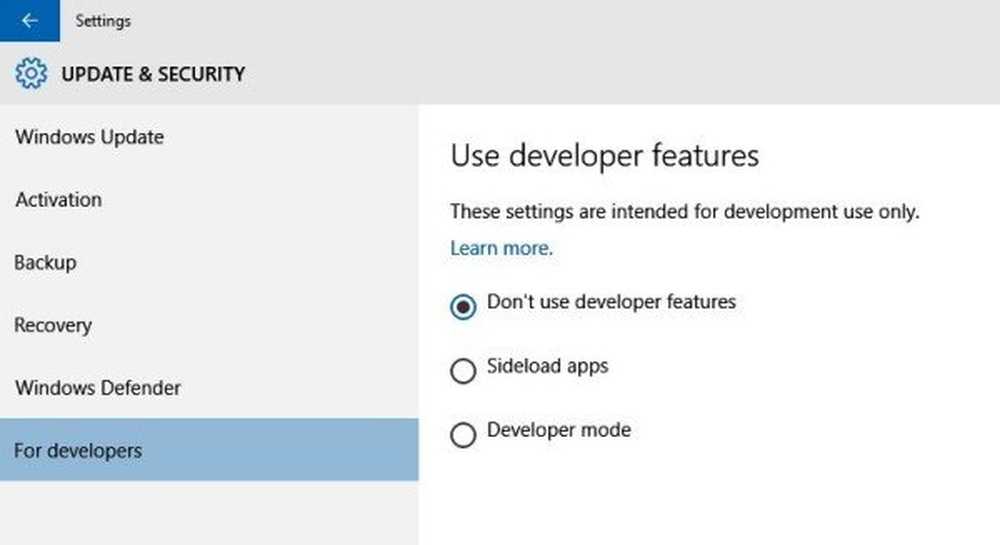Windows Update-komponenter må repareres feil på Windows 10

Hvis du ser en melding Windows Update-komponenter må repareres, En eller flere Windows Update-komponenter er konfigurert feil i Windows 10, så er det noen forslag som kan hjelpe deg med å løse problemet.

Windows Update-komponenter må repareres
Her er noen få ting som kan hjelpe deg med å løse problemet.
- Kjør Windows Update Feilsøking i Clean Boot State
- Kjør System File Checker
- Kjør DISM for å reparere ødelagte Windows Update-filer
- Tilbakestill Windows Update-komponent, etc., til standard
1] Kjør Windows Update Feilsøking
Utfør Clean Boot og kjør deretter Windows Update Troubleshooter. Se om feilsøkingsprogrammet kan løse dette problemet.
2] Kjør System File Checker
For å kjøre System File Checker, må du åpne Kommandoprompt med administratorrettighet. For å gjøre dette, søk etter cmd I oppgavelinjens søkeboks, høyreklikk på Kommandoprompt og velg Kjør som administrator. Nå må du skrive inn denne kommandoen og trykke Enter:
sfc / scannow

Denne skanningen erstatter alle ødelagte eller skadede Windows-operativfiler. Når skanningen er over, start datamaskinen på nytt.
3] Kjør DISM for å reparere ødelagte Windows Update-filerDism.exe-verktøyet kan brukes i forskjellige situasjoner, og en av dem er å reparere en ødelagt Windows Update-fil. Legg merke til at du må kjøre en annen kommando hvis du vil reparere ødelagte Windows Update System Files. Hvis du kjører den vanlige / RestoreHealth-kommandoen, kan det ikke nødvendigvis hjelpe. DISM vil erstatte potensielt ødelagte eller manglende systemfiler med gode. Men hvis din Windows Update-klienten er allerede ødelagt, du vil bli bedt om å bruke en løpende Windows-installasjon som reparasjonskilden eller bruke en Windows side om side mappe fra en nettverksandel som kilde til filene.
Du vil da bli bedt om å kjøre følgende kommando i stedet:
DISM.exe / Online / Cleanup-Image / RestoreHealth / Source: C: \ RepairSource \ Windows / LimitAccess

Her må du erstatte C: \ RepairSource \ Windows stedholder med plasseringen av reparasjonskilden din.
Når prosessen er fullført, vil DISM opprette en loggfil % Windir% / Logs / CBS / CBS.log og ta opp eventuelle problemer som verktøyet finner eller reparerer.
3] Tilbakestill Windows Update-komponent, etc, til standard
Følgende koblinger hjelper deg hvis du trenger å gjenopprette Windows Update-komponenter til standard:
- Tilbakestill innstillinger for Windows Update eller komponenter manuelt manuelt
- Tilbakestill Windows Update Agent
- Tilbakestill Windows Update Client ved hjelp av PowerShell Script
- Tilbakestill SoftwareDistribution-mappen
- Tilbakestill Catroot2-mappen.
Håper noe her hjelper deg!
Beslektet lese: Mulig Windows Update Database feil oppdaget.